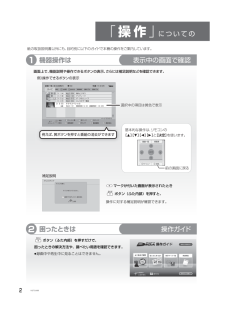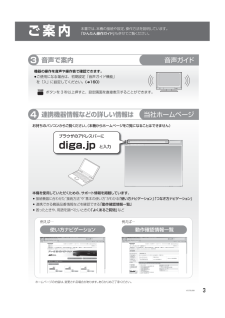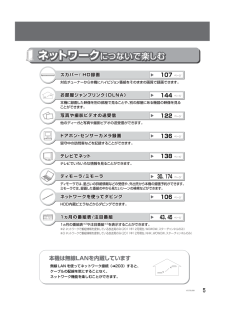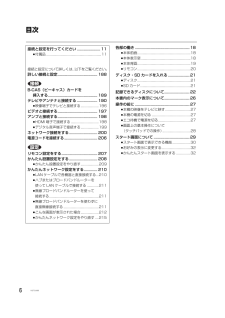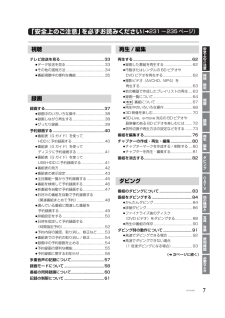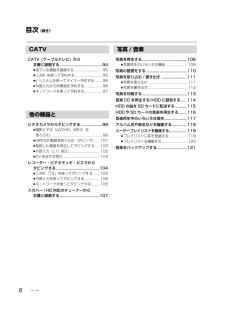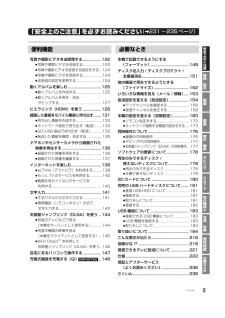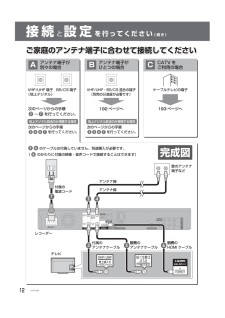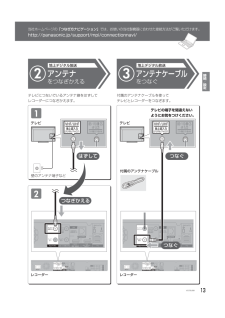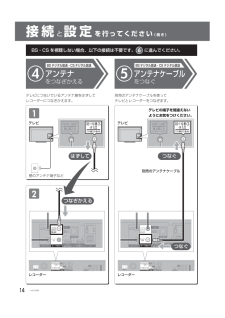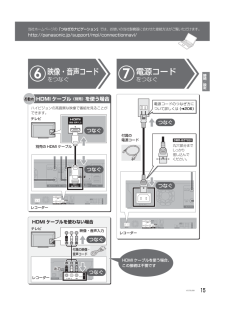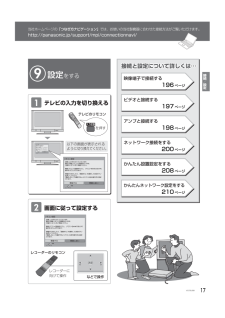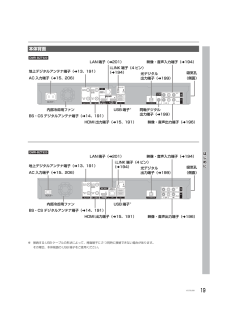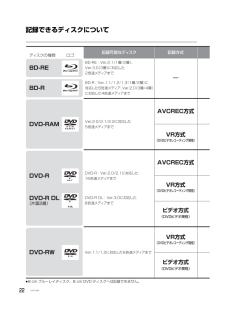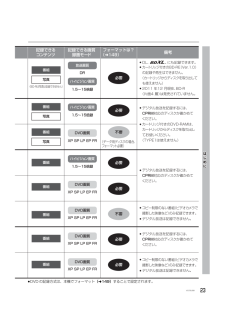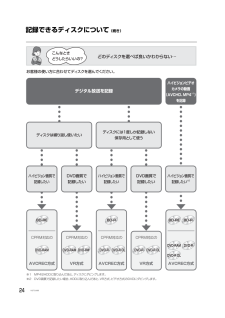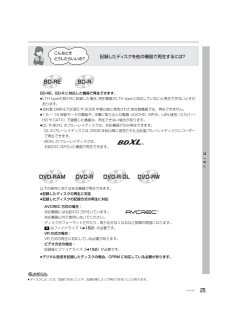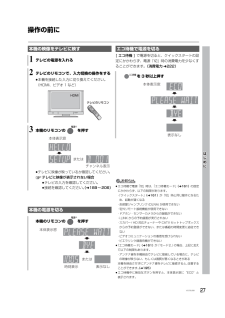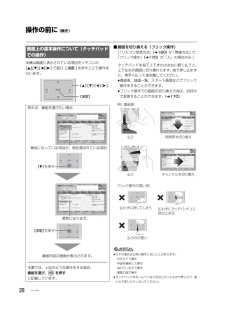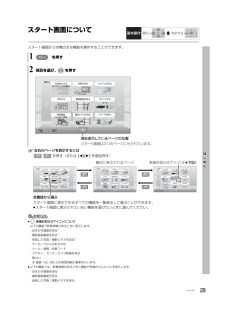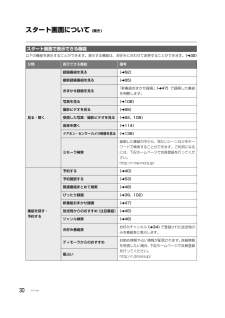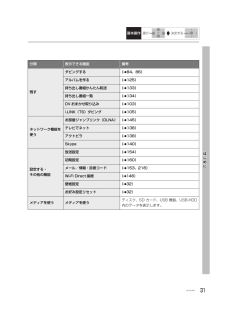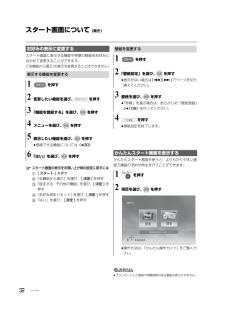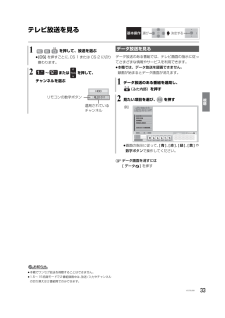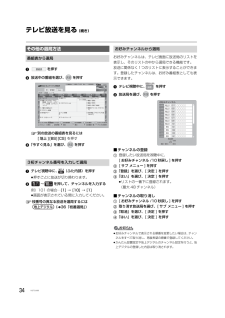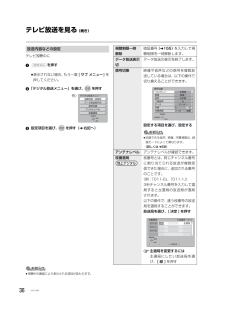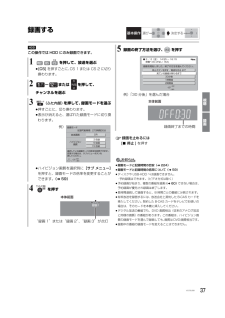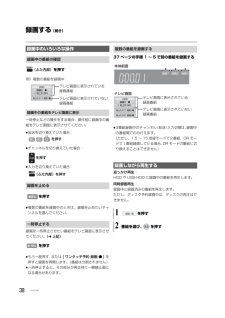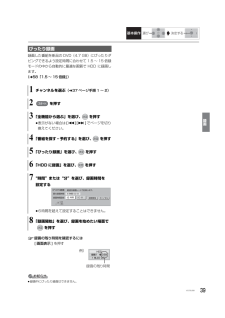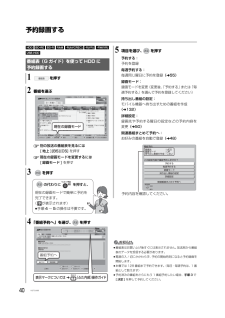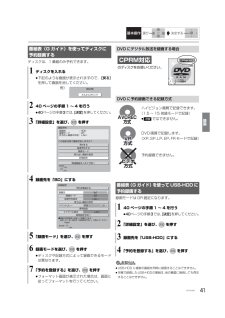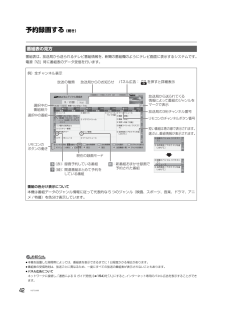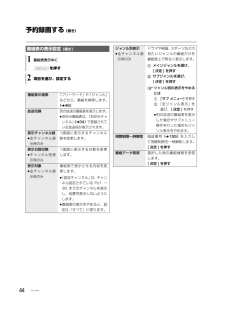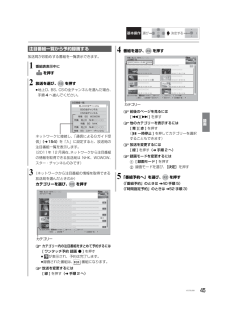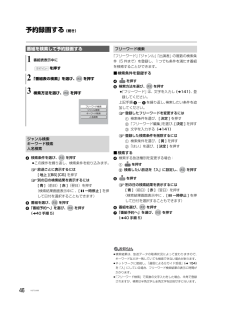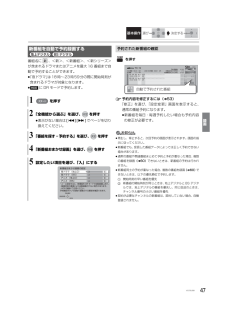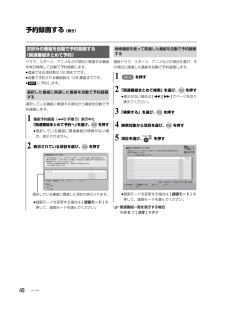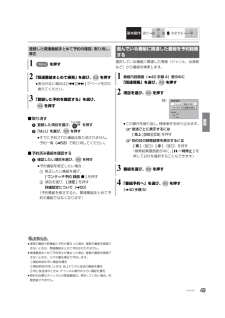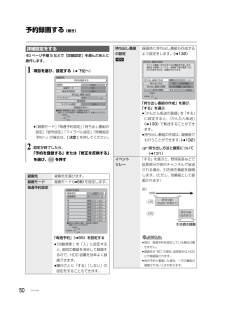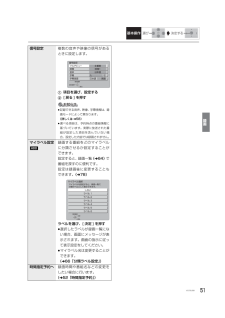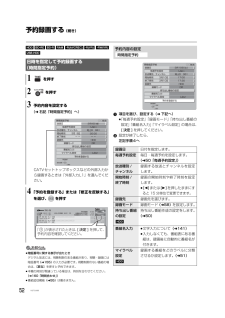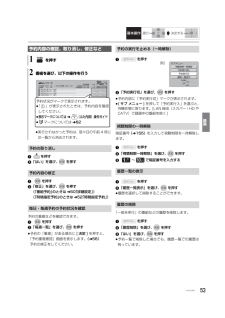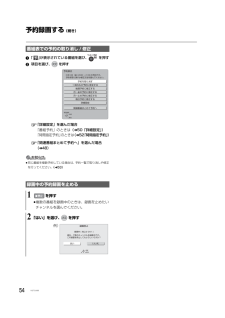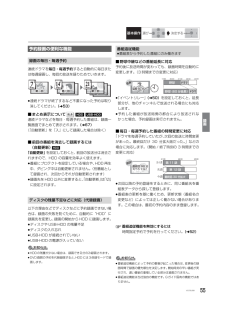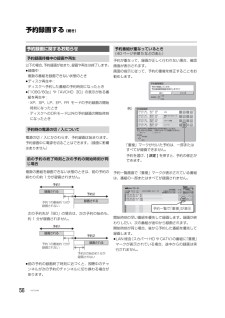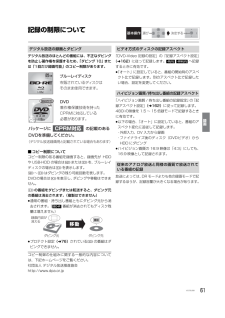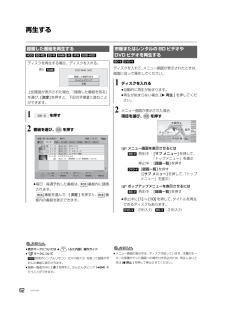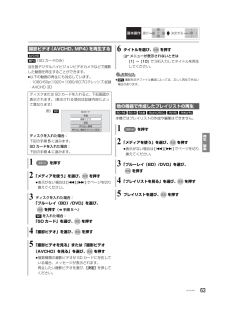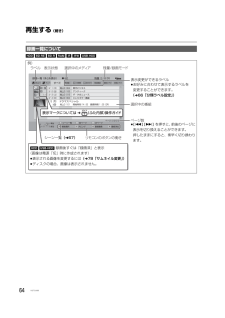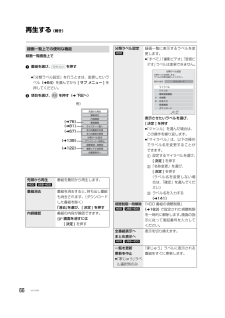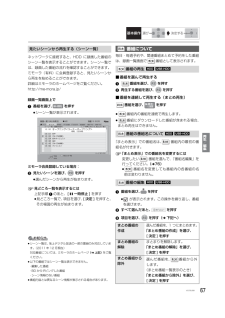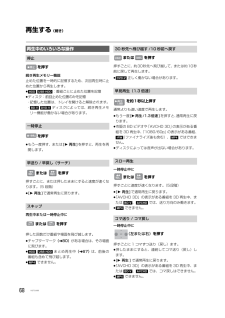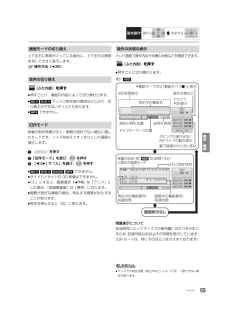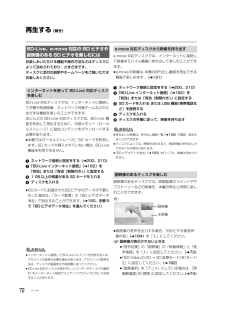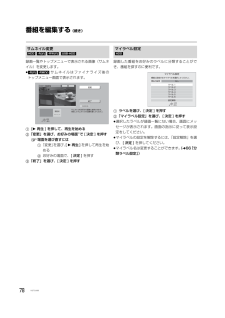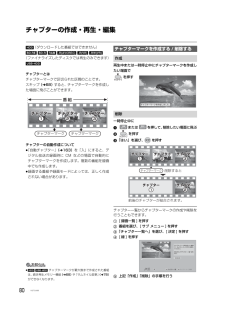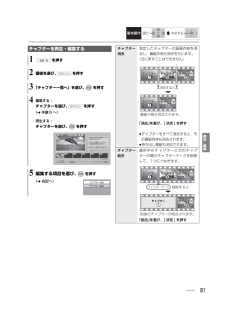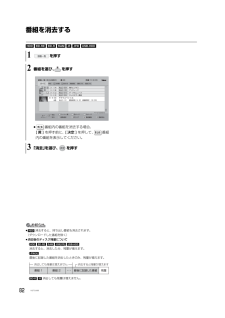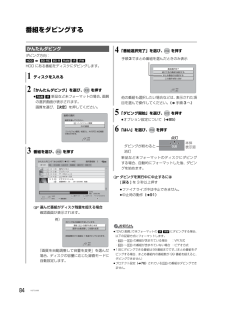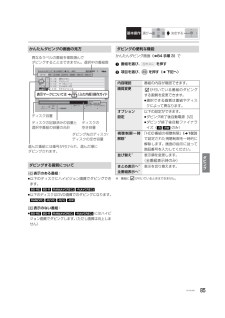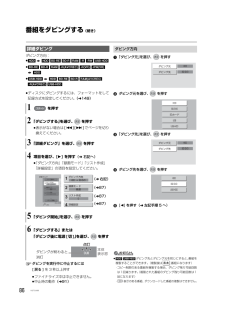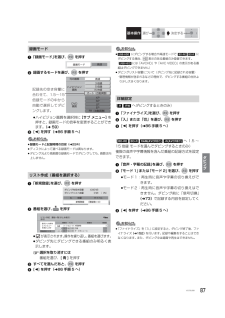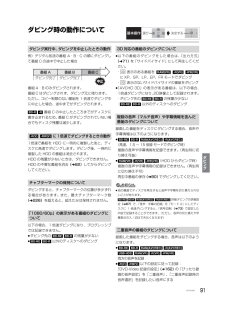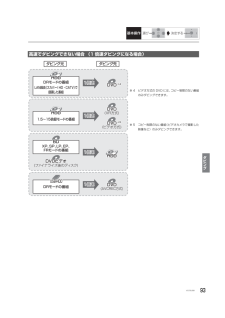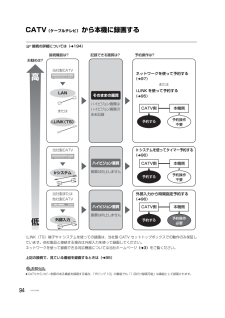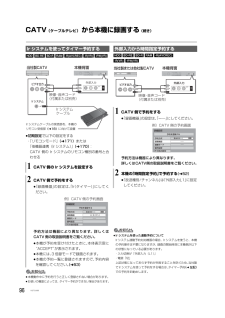184 / 244 ページ
現在のページURL
184VQT3U89取り扱いについて1電源を切る(本体表示窓から“BYE”が消えるまで待つ)2電源プラグをコンセントから抜く3HDD の回転が完全に止まってから(3 分程度待ってから)、振動や衝撃を与えないように動かす(電源を切っても、HDD はしばらくの間は惰性で回転しています)本体およびリモコン本体をお手入れするときは、電源プラグをコンセントから抜いてください。乾いた柔らかい布でふいてください。≥汚れがひどいときは、水にひたした布をよく絞ってから汚れをふき取り、そのあと、乾いた布でふいてください。≥ベンジン、シンナー、アルコール、台所洗剤などの溶剤は、外装ケースが変質したり、塗装がはげるおそれがありますので使用しないでください。≥化学雑巾をご使用の際は、その注意書きに従ってください。録画 / 再生用レンズ長期間使用すると、レンズにほこりなどが付着し、正常な録画・再生ができなくなることがあります。使用環境や使用回数にもよりますが、約 1 年に一度、レンズクリーナー(RP-CL720A)でほこりなどの除去をお勧めします。使い方は、レンズクリーナーの説明書をご覧ください。≥クリーニング中に音がすることがありますが、故障ではありません。本機を使用中は温度が高くなりますが、性能・品質には問題ありません。本機の移動やお手入れなどをするときは、電源を切って電源コードを抜いてから 3 分以上待ってください。≥本機の温度が気になる場合は、お買い上げの販売店にご相談ください。本機にはお客様の操作に関する個人情報(メールやデータ放送のポイントなど)が記録されています。廃棄や譲渡などで本機を手放される場合は、「個人情報リセット」(l155)を実行し、記録された情報を必ず消去してください。≥本機に記録される個人情報に関しては、お客様の責任で管理してください。HDDの初期化(録画内容の消去)に関するお願いHDDは大変デリケートな部品です。細心の注意を払って修理を行いますが、修理過程においてやむをえず記録内容が失われたり、故障状態によっては HDDの初期化(出荷状態に戻すため、記録内容はすべて失われます)や交換が必要な場合があります。HDDの初期化に同意できない場合は、その旨を修理をご依頼されるときにご連絡ください。(ただし、初期化しないと修理ができない場合があります)USB-HDDに関するお願いUSB-HDD をお使いになっていた場合、 本機の修理過程において USB-HDD の登録が取り消される場合があります。再度登録し直せばお使いいただけるようになりますが、記録内容はすべて失われます。このような場合、記録内容(データ)の修復などはできません。あらかじめご了承ください。録画内容の補償に関する免責事項について何らかの不具合により、正常に録画・編集ができなかった場合の内容の補償、録画・編集した内容(データ)の損失、および直接・間接の損害に対して、当社は一切の責任を負いません。また、本機を修理した場合(HDD以外の修理を行った場合も)においても同様です。あらかじめご了承ください。本機の移動お手入れ本機の温度上昇について本機を廃棄 / 譲渡するとき本機を修理依頼するときVQT3U89.book 184 ページ 2012年1月6日 金曜日 午前11時53分
参考になったと評価  59人が参考になったと評価しています。
59人が参考になったと評価しています。
このマニュアルの目次
-
1 .until 2012/3/1このたびは、パナソニッ...until 2012/3/1このたびは、パナソニック製品をお買い上げいただき、まことにありがとうございます。※このサービスは WEB限定のサービスです。お宅の家電情報をまとめて登録管理!エンジョイポイントをためてプレゼントに応募!取扱説明書ブルーレイディスクレコーダー品番 DMR-BZT920μ「取扱説明書」および「かんたん操作ガイド」をよくお読みのうえ、正しく安全にお使いください。μご使用前に「安全上のご注意」(231 ~235ページ)を必ずお読みください。μ 保証書は「お買い上げ日・販売店名」などの記...
-
2 .2VQT3U89「操作」 についての画面上で、機能...2VQT3U89「操作」 についての画面上で、機能説明や操作できるボタンの表示、さらには補足説明などを確認できます。例)操作できるボタンの表示紙の取扱説明書以外にも、目的別に以下のガイドで本機の操作をご案内しています。基本的な操作は、リモコンの[][][][]と[決定]を使います。前の画面に戻る機器操作は表示中の画面で確認選択中の項目は黄色で表示シーン一覧サブメニュー再生戻るHDD 残量 15 : 08 (DR)霜 畜畜地上 D 004地上 D 102地上 D 015地上 D 004地上 ...
-
3 .3VQT3U89ご案内本書では、本機の接続や設定、...3VQT3U89ご案内本書では、本機の接続や設定、操作方法を説明しています。 「かんたん操作ガイド」も併せてご覧ください。連携機器情報などの詳しい情報は当社ホームページ4ホームページの内容は、変更される場合があります。あらかじめご了承ください。例えば⋯ 例えば⋯動作確認情報一覧 使い方ナビゲーションdiga.jpと入力ブラウザのアドレスバーにお持ちのパソコンからご覧ください。(本機からホームページをご覧になることはできません)本機を使用していただくための、サポート情報を掲載しています。 接続機器に合わせた“...
-
4 .4VQT3U89本機 の「特長」見たいデジタル放送...4VQT3U89本機 の「特長」見たいデジタル放送の番組が重なっても、両方ともハイビジョン画質で録画できます。お好みの項目に関連した番組を自動で予約録画できます。 ● スカパー! HDの番組と重なっても録画できます。ページ3D対応テレビと接続し、臨場感にあふれた、 迫力ある3D映像をお楽しみいただけます。ページ録画した番組を携帯電話などのモバイル機器に持ち出してお楽しみいただけます。ページ※1 以降、USB-HDDと表示ページビデオカメラなどで撮影した動画の取り込みができます。ハイビジョン動画の場合、再生も...
-
5 .5VQT3U89対応チューナーから本機にハイビジョ...5VQT3U89対応チューナーから本機にハイビジョン番組をそのままの画質で録画できます。ページページページページページページページページスカパー ! HD録画お部屋ジャンプリンク(DLNA)写真や撮影ビデオの送受信ドアホン・センサーカメラ録画テレビでネットディモーラ/ミモーラネットワークを使ってダビング1ヵ月の番組表/注目番組スカパー! HD録画本機に録画した映像を別の部屋で見ることや、別の部屋にある機器の映像を見ることができます。お部屋ジャンプリンク(DLNA)他のディーガと写真や撮影ビデオの送受信ができ...
-
6 .6VQT3U89目次各部の働き ............6VQT3U89目次各部の働き ........................................................18≥本体前面...........................................................18≥本体表示窓.......................................................18≥本体背面...................................................
-
7 .7VQT3U89テレビ放送を見る............7VQT3U89テレビ放送を見る.............................................33≥データ放送を見る ...........................................33≥その他の選局方法 ...........................................34≥番組視聴中の便利な機能................................35録画する....................................
-
8 .8VQT3U89目次 (続き)CATV(ケーブルテ...8VQT3U89目次 (続き)CATV(ケーブルテレビ)から本機に録画する............................................94≥見ている番組を録画する...............................95≥i.LINK を使って予約する..............................95≥Ir システムを使ってタイマ ー予約する........96≥外部入力から時間指定予約する....................96≥ネットワークを使って予...
-
9 .9VQT3U89写真や撮影ビデオを送受信する......9VQT3U89写真や撮影ビデオを送受信する...................122≥写真や撮影ビデオを送信する.....................122≥写真や撮影ビデオを受信する設定をする ...124≥写真や撮影ビデオを受信する.....................124≥送受信の設定を変更する.............................124動くアルバムを楽しむ ..................................125≥動くアルバムを作成する.........
-
10 .10VQT3U89目次 (続き)本機の設置について...10VQT3U89目次 (続き)本機の設置について≥ビデオなどの熱源となるものの上に置かない。≥温度変化が起きやすい場所に設置しない。≥「つゆつき」が起こりにくい場所に設置する。≥不安定な場所に設置しない。≥重いものを上に載せない。≥[Í/I]と[<]は、触れるだけで働くタッチ方式のため、誤って触れないようにお気をつけください。つゆつきについて冷えたビンなどを冷蔵庫から出してしばらく置いておくと、ビンの表面に水滴が発生します。このような現象を「つゆつき」といいます。≥「つゆつき」が発生しやすい状況・急激な温...
-
11 .11VQT3U89接続 と設定 を行ってくださいB...11VQT3U89接続 と設定 を行ってくださいB-CAS カードを挿入するビーキャス取扱説明書が入った袋B-CAS カードが貼られた台紙1矢印の絵の面を上にとびらを開く付属品リモコン(1 個)N2QBYB000014リモコン用乾電池(2 本)単 3 形アルカリ乾電池映像・音声コード(1 本)K2KA2BA00003アンテナケーブル(75Ω 同軸ケーブル)(1 本)K2KZ2BA00005電源コード(1 本)[DMR-BZT920]K2CA2YY00185[DMR-BZT820]K2CA2CA00024...
-
12 .12VQT3U89レコーダーテレビ壁のアンテナ端子...12VQT3U89レコーダーテレビ壁のアンテナ端子など別売のHDMI ケーブルアンテナ線付属のアンテナケーブル付属の電源コードアンテナ線別売のアンテナケーブル3 5 6274VHF/UHF・BS/CS 混合の端子(別売の分波器が必要です)ケーブルテレビの端子完成図地上デジタル放送のみ視聴する場合 地上デジタル放送のみ視聴する場合のケーブルは付属していません。別途購入が必要です。5 6( のかわりに付属の映像・音声コードで接続することはできます)6ご家庭のアンテナ端子に合わせて接続してくださいVHF/U...
-
13 .13VQT3U89地上デジタルアンテナ端子アンテナ...13VQT3U89地上デジタルアンテナ端子アンテナケーブルをつなぐ地上デジタル放送テレビつなぐ付属のアンテナケーブルを使ってテレビとレコーダーをつなぎます。テレビの端子を間違えないようにお気をつけください。レコーダーつなぐ付属のアンテナケーブル2アンテナをつなぎかえるつなぎかえるテレビはずして壁のアンテナ端子などテレビにつないでいるアンテナ線をはずしてレコーダーにつなぎかえます。レコーダー地上デジタル放送1当社ホームページの「つなぎ方ナビゲーション」では、お使いの当社製機器に合わせた接続方法がご覧いただけま...
-
14 .14VQT3U89BS・CS デジタルアンテナ端子...14VQT3U89BS・CS デジタルアンテナ端子アンテナケーブルをつなぐBS デジタル放送・CS デジタル放送レコーダーレコーダーテレビつなぐ別売のアンテナケーブルを使ってテレビとレコーダーをつなぎます。つなぐ別売のアンテナケーブル21アンテナをつなぎかえるつなぎかえるテレビはずしてテレビにつないでいるアンテナ線をはずしてレコーダーにつなぎかえます。BS デジタル放送・CS デジタル放送壁のアンテナ端子などBS・CS を視聴しない場合、以下の接続は不要です。 に進んでください。 6接続 と設定 を行って...
-
15 .15VQT3U89AC 入力端子/ HDMI 出力...15VQT3U89AC 入力端子/ HDMI 出力端子電源コードをつなぐレコーダーつなぐつなぐ映像・音声コードをつなぐテレビレコーダー映像・音声入力 付属の映像・音声コード出力 出力 テレビHDMI ケーブル(別売)を使う場合お勧めハイビジョンの高画質な映像で番組を見ることができます。レコーダー別売の HDMI ケーブルつなぐつなぐつなぐつなぐHDMI ケーブルを使わない場合HDMI ケーブルを使う場合、この接続は不要です当社ホームページの「つなぎ方ナビゲーション」では、お使いの当社製...
-
16 .16VQT3U891リモコンに電池を入れる1 2レ...16VQT3U891リモコンに電池を入れる1 2レコーダーの電源を入れる電源を入れる付属の単3形アルカリ乾電池接続 と設定 を行ってください (続き)8本体表示窓電源入状態表示が出るまで約1分かかりますレコーダーのリモコンレコーダーに向けて押すを押す≥リモコンを使うと他の当社製レコーダーなどが同時に動作してしまう場合は、リモコンモードを変えてください。(l171)≥赤外線方式でリモコンをお使いの場合、本機のリモコン受信部(l18)に向けて、まっすぐ操作してください。(お買い上げ時は赤外線方式です)≥電池...
-
17 .17VQT3U899設定をする2画面に従って設定す...17VQT3U899設定をする2画面に従って設定するレコーダーのリモコンなどで操作レコーダーに向けて操作設定をする1テレビの入力を切り換えるテレビのリモコン決定リモコン設定お買い上げありがとうございます。最初に無線リモコンの登録を行います。付属のリモコンをご準備ください。無線リモコンの登録を行うと、リモコンを本体に向けずに操作することができます。準備ができましたら、「登録する」を選択して決定ボタンを押してください。「登録しない」を選択するとリモコンは赤外線方式に設定されます。登録しない 登録する以下の画面が...
-
18 .18VQT3U89各部の働き≥[DMR-BZT9218VQT3U89各部の働き≥[DMR-BZT920]本体の[Í/I]と[<]は、タッチ方式を採用しているため、中央くぼみに触れるだけで働きます。触れたときに出る操作音量は変更することができます。(l160「本体ボタン操作音量」 )≥無線方式の場合、リモコンを本体との距離が約 7 m 以内の範囲で使用してください。間に障害物がある場合や、周囲の環境、建物の構造によって使用可能範囲が狭くなります。以下の場合に点灯表示します。お知らせ≥以下の場合、本体表示窓は電源「切」時は消灯状態になります。・「クイックスター...
-
19 .はじめに19VQT3U89※ 接続する USB ケ...はじめに19VQT3U89※ 接続する USB ケーブルの形状によって、背面端子に 2 つ同時に接続できない場合があります。その場合、本体前面の USB 端子をご使用ください。本体背面[DMR-BZT920]賀AC 入力端子(l15、206)LAN 端子(l201)吸気孔(側面)BS・CS デジタルアンテナ端子( l14、191)USB 端子※映像・音声入力端子(l194)内部冷却用ファン地上デジタルアンテナ端子(l13、191)HDMI 出力端子(l15、191)i.LINK 端子(4 ピン)(l194)...
-
20 .20VQT3U89各部の働き (続き)リモコンふた...20VQT3U89各部の働き (続き)リモコンふたを開けると前の画面に戻る サブメニューを表示する本機の電源HDD/BD/SDを切り換える録画や再生時の基本操作チャンネルを順に選ぶディスクトレイを開閉するチャンネルなどを番号で選ぶ/番号や文字を入力する画面上の指示に応じてさまざまな用途に使用します。シンプルリモコン対応本機は別売のシンプルリモコン(DY-RM10)に対応しています。シンプルリモコンを使うと、シンプルリモコン専用の画面で簡単に予約などの操作ができます。録画する(l37)/ワンタッチ予約する(l...
-
21 .はじめに21VQT3U89ディスク・SD カードを...はじめに21VQT3U89ディスク・SD カードを入れるを押してトレイを開き、ディスクを入れる≥もう一度押すと、トレイが閉まります。≥本体の[<(開 / 閉)]でも操作できます。≥ディスクの確認画面が表示されるまでしばらくお待ちください。お知らせ≥両面ディスクの場合、記録または再生したい側の面を下にして入れてください。≥ほこりや指紋が付着したディスクは、汚れを取り除いてから使用してください。(l185)≥傷の付いたディスクは、記録や再生ができません。≥使用後は、ディスクの汚れや傷つきを防ぐため、ケースまたは...
-
22 .22VQT3U89記録できるディスクについて≥8 ...22VQT3U89記録できるディスクについて≥8 cm ブルーレイディスク、8 cm DVD ディスクへは記録できません。ディスクの種類記録方式ロゴAVCREC方式VR方式AVCREC方式ビデオ方式―ビデオ方式(DVDビデオレコーディング規格)(DVDビデオ規格)(DVDビデオ規格)VR方式(DVDビデオレコーディング規格)VR方式(DVDビデオレコーディング規格)DVD-RAMDVD-RDVD-RWDVD-R DL(片面2層)BD-REBD-R記録可能なディスクBD-RE : Ver.2.1(1層/2層)...
-
23 .はじめに23VQT3U89≥DVD の記録方式は、...はじめに23VQT3U89≥DVD の記録方式は、本機でフォーマット (l149)することで設定されます。式式DR1.5~15倍録XP SP LP EP FR1.5~15倍録XP SP LP EP FRXP SP LP EP FRXP SP LP EP FRXP SP LP EP FR必要必要必要必要不要不要(データ用ディスクの場合、フォーマット必要)備考格)格)格)DL、 にも記録できます。カートリッジ付きのBD-RE(Ver.1.0)の記録や再生はできません。(カートリッジからディスクを取り出...
-
24 .24VQT3U89記録できるディスクについて (続...24VQT3U89記録できるディスクについて (続き)どのディスクを選べば良いかわからない⋯お客様の使い方に合わせてディスクを選んでください。デジタル放送を記録ハイビジョンビデオカメラの動画(AVCHD、MP4※1)を記録ディスクは繰り返し使いたいディスクには1度しか記録しない保存用として使うハイビジョン画質で記録したいDVD画質で記録したいハイビジョン画質で記録したいDVD画質で記録したいこんなときどうしたらいいの?※1 MP4はHDDに取り込んだあと、 ディスクにダビングします。※2 DVD画質で記録し...
-
25 .はじめに25VQT3U89お知らせ≥ディスクによっ...はじめに25VQT3U89お知らせ≥ディスクによっては、記録できないことや、記録状態によって再生できないことがあります。記録したディスクを他の機器で再生するには?こんなときどうしたらいいの?BD-RE BD-RDVD-RAM DVD-R DVD-R DL DVD-RWBD-RE、BD-R に対応した機器で再生できます。≥LTH typeのBD-Rに記録した場合、再生機器がLTH typeに対応していないと再生できないときがあります。≥当社製 DMR-E700BD や 20 06 年春以前に発売された他社製機...
-
26 .26VQT3U89本書内のマーク表示についてディス...26VQT3U89本書内のマーク表示についてディスクなどの表示を以下のマークで表示しています。※ DL、BDXL も含みます。≥同じディスクでも記録方式の違いなどにより動作が異なる場合は、表示マークに記録方式を付与しています。・AVCREC方式の場合 :例) [RAM
] [-R ]・VR 方式の場合 :例) [RAM ] [-R ] [-RW ]・ビデオ方式の場合 :例) [-R ] [-RW ] (ただしファイナライズ後は [DVD-V])≥ビデオ... -
27 .はじめに27VQT3U89操作の前に[エコ待機]で...はじめに27VQT3U89操作の前に[エコ待機]で電源を切ると、クイックスタートの設定にかかわらず、電源「切」時の消費電力を少なくすることができます。(消費電力l222)お知らせ≥エコ待機で電源「切」時は、「エコ待機モード」(l161)の設定にかかわらず、以下の制限があります。・「クイックスタート」(l161)が「切」時と同じ動作になるため、起動が遅くなる・お部屋ジャンプリンク (DLNA) が使用できない・宅外リモート接続機能が使用できない・ドアホン・センサーカメラからの録画ができない・i.LINK から...
-
28 .28VQT3U89操作の前に (続き)本機は画面に...28VQT3U89操作の前に (続き)本機は画面に表示されている項目をリモコンの[3][4][2][1]で選び、[決定]を押すことで操作を行います。■画面を切り換える(フリック操作)[「リモコン受信方式」 (l160)が「無線方式」で、「フリック操作」(l170)が「入」の場合のみ ]タッチパッドを指で上下または左右に軽く払うと、上下左右の画面に切り換わります。指で押し込まずに、素早く払って指を離してください。≥番組表、録画一覧、スタート画面などでフリック操作をすることができます。≥フリック操作での画面の切...
-
29 .はじめに29VQT3U89スタート画面についてスタ...はじめに29VQT3U89スタート画面についてスタート画面から本機の主な機能を操作することができます。≠左右のページを表示するにはを押す(または[2][1]を数回押す)お知らせ≥新着お知らせアイコンについて以下の機能で新着情報があるときに表示します。・おまかせ録画を見る※・最新録画番組を見る※・受信した写真 / 撮影ビデオを見る※・ディモーラからのおすすめ・メール / 情報・診断コード・ドアホン・センサーカメラ映像を見る・星占い※ 電源「切」時にのみ新着情報の更新を行います。≥以下の機能では、新着情報がある...
-
30 .30VQT3U89スタート画面について (続き)以...30VQT3U89スタート画面について (続き)以下の機能を表示することができます。表示する機能は、お好みに合わせて変更することができます。 (l32)スタート画面で表示できる機能分類 表示できる機能 備考見る・聴く録画番組を見る(l62)最新録画番組を見る (l65)おまかせ録画を見る「新番組おまかせ録画」(l47)で録画した番組を視聴します。写真を見る (l108)撮影ビデオを見る(l65)受信した写真/撮影ビデオを見る (l62、108)音楽を聴く (l114)ドアホン・センサーカメラ映像を見る (l...
-
31 .はじめに31VQT3U89分類 表示できる機能 備...はじめに31VQT3U89分類 表示できる機能 備考残すダビングする (l84、86)アルバムを作る(l125)持ち出し番組かんたん転送 (l133)持ち出し番組一覧 (l134)DV おまかせ取り込み (l103)i.LINK(TS)ダビング (l105)ネットワーク機能を使うお部屋ジャンプリンク(DLNA) (l145)テレビでネット(l138)アクトビラ (l138)Skype (l140)設定する・その他の機能放送設定 (l154)初期設定 (l160)メール/情報・診断コード (l153、218)...
-
32 .32VQT3U89スタート画面について (続き)ス...32VQT3U89スタート画面について (続き)スタート画面に表示する機能や背景の壁紙をお好みに合わせて変更することができます。(「全機能から選ぶ」の表示を変更することはできません)≠ スタート画面の表示をお買い上げ時の設定に戻すには1[ スタート ]を押す2「全機能から選ぶ」を選び、[決定]を押す3「設定する・その他の機能」を選び、[決定]を押す4「お好み設定リセット」を選び、[決定]を押す5「はい」を選び、[決定]を押すかんたんスタート画面を使うと、よりわかりやすい画面で番組の予約や再生を行うことができ...
-
33 .視聴33VQT3U89基本操作選び決定するテレビ放...視聴33VQT3U89基本操作選び決定するテレビ放送を見るお知らせ≥本機でワンセグ放送を視聴することはできません。≥1.5~15倍録モードで2番組録画中は、 放送/入力やチャンネルの切り換えは2番組間でのみできます。データ放送のある番組では、テレビ画面の指示に従ってさまざまな情報やサービスを利用できます。≥本機では、データ放送を録画できません。録画が始まるとデータ画面が消えます。≠データ画面を消すには[ データ ]を押す1を押して、放送を選ぶ≥[CS]を押すごとに、CS 1 または CS 2 に切り換わりま...
-
34 .34VQT3U89テレビ放送を見る (続き)1を押...34VQT3U89テレビ放送を見る (続き)1を押す2放送中の番組を選び、 を押す≠別の放送の番組表を見るには[ 地上 ][BS][CS]を押す3「今すぐ見る」を選び、 を押す1テレビ視聴中に、 (ふた内部)を押す≥押すごとに放送が切り換わります。2~ を押して、チャンネルを入力する例)101 の場合⋯[1] → [10] → [1]≥画面が表示されている間に入力してください。≠枝番号の異なる放送を選局するには(l36「枝番選局」)お好みチャンネルは、テレビ画面に放送局のリストを表示し、そのリストの中から選...
-
35 .視聴35VQT3U89基本操作選び決定する上下左右...視聴35VQT3U89基本操作選び決定する上下左右に黒帯が入っている場合に、上下左右の黒帯を消して大きく表示します。1を押す≥表示されない場合、もう一度[ サブ メニュー]を押してください。2「画面モード切換」を選び、 を押す3画面モードを選ぶノーマル:元の映像で表示します。サイドカット:16:9映像の左右の黒帯を消して拡大表示します。ズーム:4:3 映像の上下の黒帯を消して拡大表示します。お知らせ≥以下の場合、画面モード切換は「ノーマル」に戻ります。・他のチャンネルを選局・番組の再生を始める、または終了す...
-
36 .36VQT3U89テレビ放送を見る (続き)テレビ...36VQT3U89テレビ放送を見る (続き)テレビ視聴中に1を押す≥表示されない場合、もう一度[ サブ メニュー]を押してください。2「デジタル放送メニュー」を選び、 を押す3設定項目を選び、 を押す(l右記へ)お知らせ≥視聴中の番組により表示される項目が変わります。放送内容などの設定項目選択決定戻るデジタル放送メニューアンテナレベル枝番選局信号切換データ放送表示切視聴制限一時解除例)視聴制限一時解除暗証番号(l155)を入力して視聴制限を一時解除します。データ放送表示切データ放送の表示を終了します。信号切...
-
37 .録画37VQT3U89基本操作選び決定する録画する...録画37VQT3U89基本操作選び決定する録画する[HDD]この操作では HDD にのみ録画できます。≠録画を止めるには[? 停止 ]を押すお知らせ≥録画モードと記録時間の目安(l224)≥録画モードと記録時間の倍率について(l59)≥ディスクや USB-HDD へは録画できません。・予約録画はできます。(ビデオ方式は除く)≥予約録画が始まり、複数の番組を録画(l60)できない場合は、予約録画が優先され録画は終了します。≥長時間連続して録画すると、8 時間ごとの番組に分割されます。≥有料放送を録画するには、...
-
38 .38VQT3U89録画する (続き)(ふた内部) ...38VQT3U89録画する (続き)(ふた内部) を押す一時停止などの操作をする場合、操作前に録画中の番組をテレビ画面に表示させてください。≥放送を切り換えていた場合:を押す≥チャンネルを切り換えていた場合:を押す≥入力を切り換えていた場合:(ふた内部)を押すを押す≥複数の番組を録画中のときは、録画を止めたいチャンネルを選んでください。録画を一時停止させたい番組をテレビ画面に表示させてください。(l上記)を押す≥もう一度押す、または[ ワンタッチ予約 録画 ● ] を押すと録画を再開します。(番組は分割さ...
-
39 .録画39VQT3U89基本操作選び決定する録画した...録画39VQT3U89基本操作選び決定する録画した番組を新品の DVD(4.7 GB)にぴったりダビングできるよう設定時間に合わせて 1.5 ~ 15 倍録モードの中から自動的に最適な画質で HDD に録画します。(l58「1.5 ~ 15 倍録」 )≠録画の残り時間を確認するには[ 画面表示 ]を押すお知らせ≥録画中にぴったり録画はできません。ぴったり録画1チャンネルを選ぶ (l37 ページ手順 1 ~ 2)2を押す3「全機能から選ぶ」を選び、 を押す≥表示がない場合は[:][9]でページを切り換えてくだ...
-
40 .40VQT3U89予約録画する[HDD] [BD-...40VQT3U89予約録画する[HDD] [BD-RE] [BD-R] [RAM] [-R
] [-R ] [-RW ][USB-HDD]お知らせ≥番組表はお買い上げ後すぐには表示されません。放送局から番組表のデータを受信する必要があります。≥電源の入 / 切にかかわらず、 予約の開始時刻になると予約録画を開始します。≥本機では 128 番組まで予約できます。(毎日・毎週予約は、1 番組として数えます)≥予約済みの番組をさらにもう 1 番組予約したい場合、 手順 3で[決定]を押し... -
41 .録画41VQT3U89基本操作選び決定するディスク...録画41VQT3U89基本操作選び決定するディスクは、1 番組のみ予約できます。ハイビジョン画質で記録できます。(1.5 ~ 15 倍録モードで記録)≥[-RW]ではできません。DVD 画質で記録します。(XP、SP、LP、EP、FR モードで記録)予約録画できません。録画モードは DR 固定になります。お知らせ≥USB-HDD に複数の番組を同時に録画することはできません。≥本機で録画したUSB-HDDの番組は、他の機器に接続しても再生することはできません。番組表(G ガイド)を使ってディスクに予約録画す...
-
42 .42VQT3U89予約録画する (続き)番組表は、...42VQT3U89予約録画する (続き)番組表は、放送局から送られるテレビ番組情報を、新聞の番組欄のようにテレビ画面に表示するシステムです。電源「切」時に番組表のデータ受信を行います。お知らせ≥本機を設置した時間帯によっては、番組表を表示できるまでに1日程度かかる場合があります。≥番組表の受信時刻は、放送ごとに異なるため、一度にすべての放送の番組表が表示されないこともあります。≥パネル広告についてネットワークに接続し、「通信による G ガイド受信」(l154)を「入」にすると、インターネット専用のパネル広告...
-
43 .録画43VQT3U89基本操作選び決定するを押す番...録画43VQT3U89基本操作選び決定するを押す番組表のサブチャンネルを表示するかどうかを切り換えることができます。を押すお知らせ≥表示切り換えを行うと、放送局によっては、チャンネル自体が表示されなくなる場合があります。(前日) (翌日)を押す以下の操作でも切り換えることができます。1を押す2日付を選び、 を押すお知らせ≥本機は放送局からの番組情報を基に、通常は8日分の番組表を表示することができます。さらに、本機をネットワークに接続し、「通信によるGガイド受信」(l154)を「入」にすると、1ヵ月の番組情報...
-
44 .44VQT3U89予約録画する (続き)番組表の表...44VQT3U89予約録画する (続き)番組表の表示設定 (続き)1番組表表示中にを押す2項目を選び、設定する番組表の検索「フリーワード」や「ジャンル」などから、番組を検索します。(l46)放送切換 別の放送の番組表を表示します。≥お好み番組表は、「お好みチャンネル」(l34)で登録されている放送局が表示されます。表示チャンネル数≥全チャンネル表示時のみ1画面に表示するチャンネル数を変更します。 表示日数切換≥チャンネル別表示時のみ1画面に表示する日数を変更します。 表示対象≥全チャンネル表示時のみ番組表で...
-
45 .録画45VQT3U89基本操作選び決定する放送局が...録画45VQT3U89基本操作選び決定する放送局がお勧めする番組を一覧表示できます。注目番組一覧から予約録画する1番組表表示中にを押す2放送を選び、 を押す≥地上D、BS、CSの全チャンネルを選んだ場合、手順4へ進んでください。ネットワークに接続し、「通信によるGガイド受信」(l154)を「入」に設定すると、放送局の注目番組一覧を表示します。(2011年 12 月現在、ネットワークから注目番組の情報を取得できる放送局は NHK、WOWOW、スター・チャンネルのみです)3(ネットワークから注目番組の情報を取得...
-
46 .46VQT3U89予約録画する (続き)4検索条件...46VQT3U89予約録画する (続き)4検索条件を選び、 を押す≥この操作を繰り返し、検索条件を絞り込みます。≠放送ごとに表示するには[ 地上 ][BS][CS]を押す≠別の日の検索結果を表示するには[青](前日)[赤](翌日)を押す(検索結果画面表示中に 、[ ;一時停止 ]を押して日付を選択することもできます)5番組を選び、 を押す6「番組予約へ」を選び、 を押す(l40 手順 5)「フリーワード」「ジャンル」「出演者」の複数の検索条件(5 件まで)を登録し、1つでも条件を満たす番組を検索することがで...
-
47 .録画47VQT3U89基本操作選び決定する番組名に...録画47VQT3U89基本操作選び決定する番組名に 、<新>、<新番組>、<新シリーズ>が含まれるドラマまたはアニメを最大16 番組まで自動で予約することができます。≥「夜ドラマ」は18時~23時59分の間に開始時刻が含まれるドラマが対象になります。≥[HDD]に DR モードで予約します。を押す≠予約内容を修正するには(l53)「修正」を選び、「設定変更」画面を表示すると、通常の番組予約になります。≥新番組を毎日・毎週予約したい場合も予約内容の修正が必要です。お知らせ≥再生し、停止すると、次回予約の画面が...
-
48 .48VQT3U89予約録画する (続き)ドラマ、ス...48VQT3U89予約録画する (続き)ドラマ、スポーツ、アニメなどの項目に関連する番組を毎日検索して自動で予約録画します。≥登録できる項目数は 32 個までです。≥自動で予約される番組数は 128 番組までです。≥[HDD]に予約します。選択している番組に関連する項目から番組を自動で予約録画します。連続ドラマ、スポーツ、アニメなどの項目を選び、その項目に関連した番組を自動で予約録画します。≠関連番組一覧を表示する場合手順5で[決定]を押すお好みの番組を自動で予約録画する(関連番組まとめて予約)選択した番組...
-
49 .録画49VQT3U89基本操作選び決定する■取り消...録画49VQT3U89基本操作選び決定する■取り消す4登録した項目を選び、 を押す5「はい」を選び、 を押す≥すでに予約された番組は取り消されません。予約一覧(l53)で取り消してください。■予約済み番組を確認する4確認したい項目を選び、 を押す≥予約番組を修正したい場合:1修正したい番組を選び、[ ワンタッチ予約 録画 ● ] を押す2項目を選び、[決定]を押す詳細設定について(l50)(予約番組を修正すると、関連番組まとめて予約の番組ではなくなります)お知らせ≥通常の番組や新番組と予約が重なった場合、複...
-
50 .50VQT3U89予約録画する (続き)40 ペー...50VQT3U89予約録画する (続き)40 ページ手順 5 などで「詳細設定」を選んだあとに操作します。詳細設定をする1項目を選び、設定する (l下記へ)≥「録画モード」「毎週予約設定」「持ち出し番組の設定」「信号設定」「マイラベル設定」「時間指定予約へ」の場合は、[決定]を押してください。2設定が終了したら、「予約を登録する」または「修正を反映する」を選び、 を押す録画先録画先を選びます。録画モード録画モード(l58)を設定します。毎週予約設定「毎週予約」(l55)を設定する≥「自動更新」を「入」に設定...
-
51 .録画51VQT3U89基本操作選び決定する信号設定...録画51VQT3U89基本操作選び決定する信号設定複数の音声や映像の信号があるときに設定します。1項目を選び、設定する2[ 戻る ] を押すお知らせ≥記録できる音声、映像、字幕情報は、録画モードによって異なります。(詳しくはl58)≥選べる項目は、予約時点の番組情報に基づいています。実際に放送された番組が設定した項目を含んでいない場合、設定した内容では録画されません。マイラベル設定録画する番組をどのマイラベルに分類させるか設定することができます。設定すると、録画一覧(l64)で番組を探すのに便利です。設定は...
-
52 .52VQT3U89予約録画する (続き)[HDD]...52VQT3U89予約録画する (続き)[HDD] [BD-RE] [BD-R] [RAM] [-R
] [-R ] [-RW ][USB-HDD]お知らせ≥暗証番号に関する表示が出たときデジタル放送には、視聴制限のある番組があり、視聴・録画には暗証番号(l155)の入力が必要です。視聴制限のない番組の場合は、[戻る]を押すと予約できます。≥本機の時刻が間違っている場合は、時刻を合わせてください。(l160「時刻合わせ」 )≥番組追従機能(l55)は働きません。1項目を選び、設定す... -
53 .録画53VQT3U89基本操作選び決定する1を押す...録画53VQT3U89基本操作選び決定する1を押す2「はい」を選び、 を押す1を押す2「修正」を選び、 を押す(「番組予約」のときはl50「詳細設定」)(「時間指定予約」のときはl52「時間指定予約」)予約の重複などを確認できます。1を押す2「毎週一覧」を選び、 を押す≥予約の「重複」がある場合に[決定]を押すと、「予約重複確認」画面を表示します。(l56)予約の修正をしてください。1を押す2「予約実行切」を選び、 を押す≥予約内容に「予約実行切」マークが表示されます。≥[サブメニュー]を押して「予約実行入...
-
54 .54VQT3U89予約録画する (続き)1「」が表...54VQT3U89予約録画する (続き)1「」が表示されている番組を選び、 を押す2項目を選び、 を押す≠「詳細設定」を選んだ場合「番組予約」のときは(l50「詳細設定」)「時間指定予約」のときは( l52「時間指定予約」)≠「関連番組まとめて予約へ」を選んだ場合(l48)お知らせ≥同じ番組を複数予約している場合は、予約一覧で取り消しや修正を行ってください。(l53)番組表での予約の取り消し / 修正録画中の予約録画を止める1を押す≥複数の番組を録画中のときは、録画を止めたいチャンネルを選んでください。2「...
-
55 .録画55VQT3U89基本操作選び決定する連続ドラ...録画55VQT3U89基本操作選び決定する連続ドラマを毎日・毎週予約すると自動的に毎日または毎週録画し、毎回の放送を録りためていきます。≥連続ドラマが終了するなど不要になった予約は取り消してください。(l53)■まとめ表示について[HDD] [USB-HDD]連続ドラマなどを毎日・毎週予約した番組は、録画一覧画面でまとめて表示されます。(l67)(「自動更新」を「入」にして録画した場合は除く)■前回の番組を消去して録画するには(自動更新)[HDD]「自動更新」を設定しておくと、前回の放送分は消去されますので...
-
56 .56VQT3U89予約録画する (続き)以下の場合...56VQT3U89予約録画する (続き)以下の場合、予約録画が始まり、録画や再生は終了します。≥録画中:複数の番組を録画できない状態のとき≥ディスク再生中:ディスクへ予約した番組の予約時刻になったとき≥「1080/60p」や「AVCH D 3D」の表示がある番組を再生中:・XP、SP、LP、EP、FR モードの予約録画の開始時刻になったとき・ディスクへのDRモード以外の予約録画の開始時刻になったとき電源の切 / 入にかかわらず、予約録画は始まります。予約録画中に電源を切ることはできます。(録画に影響はあり...
-
57 .録画57VQT3U89基本操作選び決定する多重音声...録画57VQT3U89基本操作選び決定する多重音声の記録について海外映画やスポーツ中継などには、主音声と副音声を含んだ二重音声の番組や複数の音声を含んだマルチ音声の番組があります。このような音声を含んだ番組を録画するときは、設定により記録される音声が異なります。例えば、日本語と英語の2か国語放送を記録する場合※ 外部機器側で「主音声」と「副音声」の両方を出力してください。14:14番組内容3月2日(金)14:35 ~ 16:15地上D041映画へのいざない「K2」○○放送内容 属性 注目番組■番組概要映画へ...
-
58 .58VQT3U89録画モードについて※ 1 MPE...58VQT3U89録画モードについて※ 1 MPEG-4 AVC/H.264 エンコード※ 2 USB-HDD には DR モードでのみ録画できます。録画後、1.5 ~ 15 倍録モードに録画モード変換( l79)できます。※3[-R
] [-RW ]デジタル放送のコピー制限のある番組は記録できません。※ 4 記録したい映像や音声、字幕表示の入 / 切などの内容を選びたい場合、記録前に下記の設定をしてください。・録画時 :「信号切換」(l36)で選ぶ・予約録画時:「信号設定」(l51)で選ぶ・ダビン... -
59 .録画59VQT3U89基本操作選び決定するスポーツ...録画59VQT3U89基本操作選び決定するスポーツ、音楽ライブ番組など、動きや明るさの変化が激しい番組を長時間の録画モード(4 倍録~ 15 倍録)で録画する場合、ブロック状のノイズが目立 つことがあります。この場合、DR や 1.5 倍録 など高画質の録画モードをお使いになることをお勧めします。1.5 ~ 15 倍録モードでの録画中に、再生やダビング、お部屋ジャンプリンク(DLNA)などを行うと、以下のような画面が表示される場合があります。その場合は、いったん DR モードで録画したあと、電源「切」時に設...
-
60 .60VQT3U89番組の同時録画について本機ででき...60VQT3U89番組の同時録画について本機でできる最大の同時録画の組み合わせは、以下のとおりです。≥1 ~ 4 番組目の録画順は自由です。※ 1 i.LINK(TS)入力、LAN 経由(スカパー !HD や CATV)の番組は、HDD にのみ録画できます。※ 2 XP、SP、LP、EP、FR モードでの録画は DVD にのみできます。お知らせ≥以下の場合、番組の複数同時録画はできません。・DV 入力から録画する場合・「外部入力(L1)取込」中・ディスクから HDD へダビング中・HDD から HDD へダ...
-
61 .録画61VQT3U89基本操作選び決定する記録の制...録画61VQT3U89基本操作選び決定する記録の制限についてデジタル放送のほとんどの番組には、不正なダビングを防止し著作権を保護するため、「ダビング 10」または「1回だけ録画可能」のコピー制限があります。■コピー制限についてコピー制限のある番組を録画すると、録画先が HDDや USB-HDD の場合は または を、 ブルーレイディスクの場合は を表示します。~ はダビングの残り可能回数を表します。DVDの場合は を表示し、 ダビングや移動はできません。の番組をダビングまたは転送すると、ダビング元の番組は消...
-
62 .62VQT3U89再生する[HDD] [BD-RE...62VQT3U89再生する[HDD] [BD-RE] [BD-R] [RAM] [-R] [-RW] [USB-HDD]お知らせ≥表示マークについてはl(ふた内部)操作ガイド≥マークについて[HDD]別売のシンプルリモコン(DY-RM10)を使って録画や予約した番組に表示されます。≥録画一覧表示中に[赤]を押すと、かんたんダビング(l84)を行うことができます。[BD-V] [DVD-V]ディスクを入れて、メニュー画面が表示されたときは、画面に従って操作してください。お知らせ≥メニュー画面の表示中は、ディス...
-
63 .再生/編集63VQT3U89基本操作選び決定する[...再生/編集63VQT3U89基本操作選び決定する[AVCHD] [MP4](SD カードのみ)当社製デジタルハイビジョンビデオカメラなどで撮影した動画を再生することができます。≥以下の動画の再生にも対応しています。・1080/60p(1920×1080/60プログレッシブ) 記録・AVCHD 3Dお知らせ≥[MP4]撮影形式やファイル構成によっては、正しく再生できない場合があります。[BD-RE] [BD-R] [RAM] [-R
] [-R ] [-RW ]本機ではプレイリストの... -
64 .64VQT3U89再生する (続き)[HDD] [...64VQT3U89再生する (続き)[HDD] [BD-RE] [BD-R] [RAM] [-R] [-RW] [USB-HDD]録画一覧について例)HDD 残量 15 : 08 (DR)霜 畜畜地上 D 004地上 D 102地上 D 015地上 D 004地上 D 101 開始時刻 14 : 00 録画時間 1 : 00(DR)3/ 1(木)3/ 2(金)3/ 3(土)3/ 4(日)ドラマスペシャル3/ 5(月)録画一覧 (まとめ表示)複数選択最新録画⋯ ディスク 家じゅうす...
-
65 .再生/編集65VQT3U89基本操作選び決定するH...再生/編集65VQT3U89基本操作選び決定するHDD に録画した番組は、番組の内容によって本機があらかじめ設定しているラベルに自動的に分類されます。ラベルの分類について家じゅう「お部屋ジャンプリンク」(l144)で接続された機器の録画番組をまとめて表示します。≥「家じゅうラベルの表示」(l169)を「入」にすると、表示されます。≥「家じゅう」ラベルに表示できる機器は最大10台まで、番組数は最大40000番組までです。ディスク ディスク内の番組(ディスクが入っている場合のみ表示)≥[BD-V] [DVD-V...
-
66 .66VQT3U89再生する (続き)録画一覧画面上...66VQT3U89再生する (続き)録画一覧画面上で1番組を選び、 を押す≥「分類ラベル設定」を行うときは、変更したいラベル(l64)を選んでから[ サブ メニュー ]を押してください。2項目を選び、 を押す(l下記へ)録画一覧上での便利な機能先頭から再生 番組を最初から再生します。番組消去番組を消去すると、持ち出し番組も消去されます。(ダウンロードした番組を除く)「消去」を選び、[ 決定 ] を押す内容確認番組の内容が確認できます。≠画面を消すには[決定]を押す先頭から再生番組消去内容確認番組編集チャプタ...
-
67 .再生/編集67VQT3U89基本操作選び決定するネ...再生/編集67VQT3U89基本操作選び決定するネットワークに接続すると、HDD に録画した番組のシーン一覧を表示することができます。シーン一覧では、録画した番組の流れを確認することができます。ミモーラ(有料)に会員登録すると、見たいシーンから再生を始めることができます。詳細はミモーラのホームページをご覧ください。http://me-mora.jp/録画一覧画面上で1番組を選び、 を押す≥シーン一覧が表示されます。ミモーラ会員登録している場合:2見たいシーンを選び、 を押す≥選んだシーンから再生が始まります...
-
68 .68VQT3U89再生する (続き)を押す続き再生...68VQT3U89再生する (続き)を押す続き再生メモリー機能止めた位置を一時的に記憶するため、次回再生時に止めた位置から再生します。≥[HDD] [USB-HDD]:番組ごとに止めた位置を記憶≥ディスク:前回止めた位置のみを記憶・記憶した位置は、トレイを開けると解除されます。・[BD-V] [DVD-V]ディスクによっては、続き再生メモリー機能が働かない場合があります。 を押す≥もう一度押す、または[1再生]を押すと、再生を再開します。または を押す押すごとに、または押したままにすると速度が速くなります。...
-
69 .再生/編集69VQT3U89基本操作選び決定する上...再生/編集69VQT3U89基本操作選び決定する上下左右に黒帯が入っている場合に、上下左右の黒帯を消して大きく表示します。≠操作方法(l35)(ふた内部)を押す≥押すごとに、番組の内容によって切り換わります。≥[BD-V] [DVD-V]ディスク制作者の意図などにより、切り換えができないディスクもあります。≥[MP4]できません。映像の制作時期が古く、画質が良好でない場合に適したモードです。ノイズを抑えてすっきりとした画質に補正します。1を押す2「旧作モード」を選び、 を押す3 [2][1] で「入」を選び...
-
70 .70VQT3U89再生する (続き)3D 対応テレ...70VQT3U89再生する (続き)3D 対応テレビと HDMI ケーブルで接続すると、臨場感にあふれた、迫力ある 3D 映像をお楽しみいただけます。≥本機と3D対応のテレビを、HDMIケーブルで接続する(l190)・テレビ側で必要な準備を行ってください。※ イラストはイメージ図です。≥表示される画面の指示に従って、再生を行ってください。必要に応じて下記の設定を行ってください。3D 映像を 2D(従来の映像)再生したい場合、以下の設定をしてください。≥[BD-V] :「3D ディスクの再生方法」 (l162...
-
71 .再生/編集71VQT3U89基本操作選び決定する1...再生/編集71VQT3U89基本操作選び決定する1再生または視聴中に を押す≥表示されない場合、もう一度[ サブ メニュー]を押してください。2「3D/2D 出力」を選び、 を押す3項目を選び、 を押すお知らせ≥「3D 方式設定」(l166)が「サイドバイサイド」の場合:・テレビ側でも 3D の設定を切り換えてください。・「画面表示の飛び出し量」(l74)は設定できません。≥接続している機器によっては、再生中の映像が解像度などの変化のため、2D 映像に切り換わることがあります。接続している機器側の 3D 設...
-
72 .72VQT3U89再生する (続き)お楽しみいただ...72VQT3U89再生する (続き)お楽しみいただける機能や操作方法などはディスクによって決められており、さまざまです。ディスクに添付の説明やホームページをご覧いただきお楽しみください。BD-Live 対応ディスクでは、インターネットに接続して字幕や特典映像、ネットワーク対戦ゲームなどのさまざまな機能を楽しむことができます。ほとんどの BD-Live 対応ディスクでは、BD-Live 機能を利用して再生するために、外部メモリー(ローカルストレージ)に追加コンテンツをダウンロードする必要があります。≥本機では...
-
73 .再生/編集73VQT3U89基本操作選び決定するお...再生/編集73VQT3U89基本操作選び決定するお知らせ≥映像や音声によっては、効果が得られない場合や適切に動作しない場合があります。映像情報 [AVCHD]情報の表示のみ音声情報音声や言語の選択または音声属性の表示信号切換DRモードまたは1.5~15倍録モードの番組は音声などを切り換えます。「字幕」「字幕言語」の設定内容はデジタル放送の視聴時にも適用されます。[決定]を押して、さらに設定します。1 マルチビュー1 映像1 音声1 二重音声1 字幕(入 / 切)1 字幕言語(日本語 / 英語)[BD-V]1...
-
74 .74VQT3U89再生する (続き)リピート(本体...74VQT3U89再生する (続き)リピート(本体表示窓に経過時間が表示されるときのみ)繰り返し再生の方法を選びます。ディスクによりリピートの種類は異なります。1 番組:録画した番組全体を繰り返し再生1 タイトル:[BD-V] [DVD-V] [AVCHD] タイトル全体を繰り返し再生1 チャプター:再生中のチャプターを繰り返し再生1 プレイリスト:プレイリスト1 全曲:ディスク全体またはアルバムの全曲1 1 曲:選んだ曲のみランダム(音楽再生時のみ)≥「入」にすると、順不同に再生します。画面表示の飛び出し...
-
75 .再生/編集75VQT3U89基本操作選び決定するプ...再生/編集75VQT3U89基本操作選び決定するプログレッシブ480p、1080p のプログレッシブ映像の最適な出力方法を選びます。≥「Auto」でぶれが生じるときは、 「Video」にしてください。24p[「24p 出力」(l167)が「入」の場合のみ ]「入」にすると、[DVD-V]や録画した番組をより映画らしい動きで再生することができます。≥設定の切り換え時に、映像が乱れる場合があります。≥以下の場合、設定は「切」に戻ります。・[DVD-V]:ディスクを取り出した場合・録画した番組:再生を停止した場合...
-
76 .76VQT3U89番組を編集する[HDD] [BD...76VQT3U89番組を編集する[HDD] [BD-RE] [BD-R] [RAM] [-R] [-RW] [USB-HDD](ファイナライズしたディスクや [AVCHD] では編集できません)お知らせ≥「録画モード変換」が設定されている番組は、「番組分割」「番組結合」「プロテクト設定」はできません。設定を取り消すと実行できます。≥持ち出し番組の作成が終了していない番組は、「番組分割」「番組結合」はできません。「持ち出し番組の作成」(l132)の設定を取り消すと実行できます。≥ダウンロードした番組は、「プロ...
-
77 .再生/編集77VQT3U89基本操作選び決定する同...再生/編集77VQT3U89基本操作選び決定する同じ録画モードや素材の 2 つの番組同士を、1つの番組に結合することができます。≥1.5 ~ 15 倍録モードの番組は、それぞれ同じ録画モードとして扱われます。1結合したい番組を選び、[ 決定 ] を押す2「結合」を選び、[ 決定 ] を押すお知らせ≥結合した番組は以下のようになります。・録画モード:画質の高いほうの録画モード(ただし、画質は向上しません)・ダビングの残り可能回数:少ないほうの回数・番組名:最初に選択した番組名・チャプターマーク:結合した位置に...
-
78 .78VQT3U89番組を編集する (続き)録画一覧...78VQT3U89番組を編集する (続き)録画一覧やトップメニューで表示される画像(サムネイル)を変更します。≥[-R
] [-RW ]サムネイルはファイナライズ後のトップメニュー画面で表示されます。1[1再生 ] を押して、再生を始める2「変更」を選び、お好みの場面※で [ 決定 ] を押す≠場面を選び直すには1「変更」を選び、[ 1再生]を押して再生を始める2お好みの場面で、[決定]を押す3「終了」を選び、[ 決定 ] を押す録画した番組をお好みのラベルに分類することができ、番組を探すのに便利で... -
79 .再生/編集79VQT3U89基本操作選び決定する録...再生/編集79VQT3U89基本操作選び決定する録画モードの変換には、番組の再生とほぼ同じ時間がかかります。録画モードを変換すると、容量を抑えることができます。≥1.5 ~ 15 倍録 モードのみ選択できます。1「録画モード」を選び、[ 決定 ] を押す2倍率を選び、[ 決定 ] を押す3「開始方法」を選び、開始方法を設定する≥すぐに:「確定」後すぐに、変換を開始します。変換中は録画や再生はできません。≥電源 [ 切 ] 後:電源「切」後、予約録画の設定がされていない時間帯に変換を行います。変換中に電源を入...
-
80 .80VQT3U89チャプターの作成・再生・編集[H...80VQT3U89チャプターの作成・再生・編集[HDD](ダウンロードした番組ではできません)[BD-RE] [BD-R] [RAM] [-R
] [-R ] [-RW ](ファイナライズしたディスクでは再生のみできます)[USB-HDD]チャプターとはチャプターマークで区切られた区間のことです。スキップ(l68)すると、チャプターマークを作成した場面に飛ぶことができます。チャプターの自動作成について≥「自動チャプター」(l163)を「入」にすると、デジタル放送の録画時に CM な... -
81 .再生/編集81VQT3U89基本操作選び決定するチ...再生/編集81VQT3U89基本操作選び決定するチャプターを再生・編集する1を押す2番組を選び、 を押す3「チャプター一覧へ」を選び、 を押す4編集する:チャプターを選び、 を押す(l手順 5 へ)再生する:チャプターを選び、 を押す5編集する項目を選び、 を押す(l 右記へ)0:00.00001ーーー ーーー ーーー ーーー ーーー決定ボタンを押すと選択チャプターから再生を行います。チャプターを選択し、サブメニューから編集操作を選択できます。戻るボタンで録画一覧へ戻ります。再生戻るサブメニュー0:00.
-
82 .82VQT3U89番組を消去する[HDD] [BD...82VQT3U89番組を消去する[HDD] [BD-RE] [BD-R] [RAM] [-R] [-RW] [USB-HDD]お知らせ≥[HDD]消去すると、持ち出し番組も消去されます。(ダウンロードした番組を除く)≥消去後のディスク残量について・[HDD] [BD-RE] [RAM] [-RW
] [USB-HDD]消去すると、消去した分、残量が増えます。・[-RW ]最後に記録した番組を消去したときのみ、残量が増えます。・[BD-R] [-R]消去しても残量は増えません。1を押す2番組を選び、... -
83 .ダビング83VQT3U89基本操作選び決定する番組...ダビング83VQT3U89基本操作選び決定する番組のダビングについて本機には複数のダビング方法があります。ダビング元やダビング先など用途に応じたダビング方法を行ってください。≠複数の音声(マルチ音声) や字幕情報を含んだ番組のダビングについて(l91)からへから へ録画した番組のダビングBDDVD HDD HDDHDDBDDVDHDDからへUSB-HDDHDDからへUSB-HDD USB-HDD BDDVD≥難しい設定はせずに番組をダビングしたい⋯かんたんダビング(l84)≥お好みの設定でダビングしたい≥F...
-
84 .84VQT3U89番組をダビングするダビング方向:...84VQT3U89番組をダビングするダビング方向:[HDD] [BD-RE] [BD-R] [RAM] [-R] [-RW]HDD にある番組をディスクにダビングします。≠ダビングを実行中に中止するには[戻る]を 3 秒以上押す≥ファイナライズ中は中止できません。≥中止時の動作(l91)お知らせ≥「DVD 画質」で未フォーマットの[-R] [-RW]にダビングする場合、以下の記録方式にフォーマットします。・ ~ の番組が含まれている場合 :VR 方式・ ~ の番組が含まれていない場合 :ビデオ方式≥1回に...
-
85 .ダビング85VQT3U89基本操作選び決定する表示...ダビング85VQT3U89基本操作選び決定する表示のある番組:≥以下のディスクにハイビジョン画質でダビングできます。[BD-RE] [BD-R] [RAM
] [-R ]≥以下のディスクはDVD画質でのダビングになります。[RAM ] [-R ] [-R ] [-RW]表示のない番組:≥[BD-RE] [BD-R] [RAM ] [-R ] にはハイビジョン画質でダビングします。(ただし画質は向上しません)かんたんダビング画面(l84... -
86 .86VQT3U89番組をダビングする (続き)ダビ...86VQT3U89番組をダビングする (続き)ダビング方向:≥[HDD] [HDD] [BD-RE] [BD-R] [RAM] [-R] [-RW] [USB-HDD]≥[BD-RE] [BD-R] [RAM] [-R
] [-R ] [-RW ][HDD]≥[USB-HDD] [HDD] [BD-RE] [BD-R] [RAM ][-R ] [USB-HDD]≥ディスクにダビングするには、フォーマットをして記録方式を設定してください。(l149)≠ダビ... -
87 .ダビング87VQT3U89基本操作選び決定する1「...ダビング87VQT3U89基本操作選び決定する1「録画モード」を選び、 を押す2録画するモードを選び、 を押す≥ハイビジョン画質を選択時に[サブ メニュー]を押すと、録画モードの倍率を変更することができます。(l59)3[2] を押す(l86 手順 5 へ)お知らせ≥録画モードと記録時間の目安(l224)≥ディスクによって選べる録画モードは異なります。≥ダビング元より高画質な録画モードでダビングしても、画質は向上しません。1「新規登録」を選び、 を押す2番組を選び、 を押す≥が表示されます。操作を繰り返し、...
-
88 .88VQT3U89番組をダビングする (続き)リス...88VQT3U89番組をダビングする (続き)リスト作成画面(l87「リスト作成」手順 2)で1番組を選び、 を押す2項目を選び、 を押す(l下記へ)※ 番組に が付いているときはできません。リスト作成画面(l87「リスト作成」手順 1)で≥登録されたリストや設定を取り消す:「すべて取消し」を選び、[決定]を押す≥リスト項目を入れ替える:番組を選び、[決定]を押したあと、新たに登録したい番組を選ぶ≥リストの追加や消去、移動などの編集をする:[ サブ メニュー ]を押したあと、項目を選ぶ・リスト全消去・追加・...
-
89 .ダビング89VQT3U89基本操作選び決定する≠ダ...ダビング89VQT3U89基本操作選び決定する≠ダビングを実行中に中止 / 終了するには[戻る]を 3 秒以上押すお知らせ≥市販の DVD ビデオのほとんどは録画禁止処理がされており、ダビングできません。≥高画質や高音質のディスクをダビングしても、元の画質や音質のまま記録することはできません。≥テレビ画面に表示される内容をそのまま記録するため、トップメニュー画面の操作も記録します。≥ダビング中、不要な番組などはスキップ(l68)で飛び越すことができます。1「時間設定」を選び、 を押す2「入」または「切」を選...
-
90 .90VQT3U89番組をダビングする (続き)HD...90VQT3U89番組をダビングする (続き)HDDに録画した番組を再生中にダビングすることができます。(1 番組のみダビング)記録する音声や字幕情報を設定できるので、複数の音声や字幕情報を含んだ番組を DVD 画質で DVD にダビングするときに便利です。≥再生位置にかかわらず、再生中の番組の先頭からダビングが開始されます。ダビング方向:[HDD] [BD-RE] [BD-R] [RAM] [-R] [-RW]≥ディスクにダビングするには、フォーマットをして記録方式を設定してください。(l149)≠ダビン...
-
91 .ダビング91VQT3U89基本操作選び決定するダビ...ダビング91VQT3U89基本操作選び決定するダビング時の動作について例)デジタル放送の番組 A・B・C の順にダビングして番組 C の途中で中止した場合番組 A・B のみダビングされます。番組 C はダビングされず、ダビング元に残ります。ただし、コピー制限のない番組を 1 倍速でダビング中に中止した場合、途中までがダビングされます。[BD-R] [-R]番組 C の中止したところまでがディスクに書き込まれるため、番組 C がダビングされていない場合でもディスク残量は減少します。1倍速で番組を HDD に一...
-
92 .92VQT3U89ダビング時の動作について (続き...92VQT3U89ダビング時の動作について (続き)ダビングする番組とディスクによりダビング速度は異なります。≥高速ダビングでの録画モードは、ダビングする番組と同じです。≥ディスク容量を超えてダビングする場合やディスクに記録した機器によっては、1 倍速ダビングになります。 ≥HDD にダビングした XP、SP、LP、EP、FR モードの番組をディスクにダビングする場合、VR 方式の DVDには高速で、それ以外のディスクには 1 倍速でダビングします。高速でダビングできる場合DRモードの番組LAN経由(スカパ...
-
93 .ダビング93VQT3U89基本操作選び決定する高速...ダビング93VQT3U89基本操作選び決定する高速でダビングできない場合 (1 倍速ダビングになる場合)DRモードの番組LAN経由(スカパー! HD ・ CATV)で録画した番組ダビング元 ダビング先HDD(VR方式)DVD(ビデオ方式)DVDDVD1.5~15倍録モードの番組HDD1倍速1倍速※5※4(ファイナライズ後のディスク)DVDビデオDVDビデオXP、SP、LP、EP、FRモードの番組BDHDD1倍速1倍速(AVCREC方式)DVDDRモードの番組USB-HDD※ 5 コピー制限のない番組 (ビデ...
-
94 .94VQT3U89CATV (ケーブルテレビ) か...94VQT3U89CATV (ケーブルテレビ) から本機に録画する≠接続の詳細については(l194)i.LINK(TS)端子や Ir システムを使っての録画は、当社製 CATV セットトップボックスでの動作のみ保証しています。他社製品と接続する場合は外部入力を使って録画してください。ネットワークを使って録画できる対応機器については当社ホームページ(l3)をご覧ください。上記の接続で、見ている番組を録画するときは(l95)お知らせ≥CATVからコピー制限のある番組を録画する場合、 「ダビング 10」の番組でも...
-
95 .CATV95VQT3U89基本操作選び決定する[H...CATV95VQT3U89基本操作選び決定する[HDD]≠録画を止めるには[? 停止 ]を押すお知らせ≥外部入力(L1)から録画中、ディスクへの DR モード以外の予約録画が始まると、録画が中断します。≥i.LINK(TS)入力から録画中、本機の予約録画が始まり、複数の番組を録画(l60)できない場合は、録画が中断します。[HDD]≥初期設定で以下の設定をする・「i.LINK 機器モード設定」 :「TSモード2」(l167)・「i.LINK 端子切換」 (l167)お知らせ≥本機には DR モードで録画され...
-
96 .96VQT3U89CATV (ケーブルテレビ) か...96VQT3U89CATV (ケーブルテレビ) から本機に録画する (続き)[HDD] [BD-RE] [BD-R] [RAM] [-R
] [-R ] [-RW ]≥初期設定で以下の設定をする・「リモコンモード」(l171)または「他機器連携(Ir システム)」(l170):CATV 側の Ir システムのリモコン種別の番号と合わせるお知らせ≥本機動作中に予約を行うと正しく登録されない場合があります。≥お使いの機器によっては、タイマー予約ができない場合があります。[HDD] [B... -
97 .CATV97VQT3U89基本操作選び決定する≥ネ...CATV97VQT3U89基本操作選び決定する≥ネットワーク接続と設定をする(l201、202、210)お部屋ジャンプリンク(DLNA)/ スカパー!HD 録画設定(l173)ネットワークで接続すると、CATV セットトップボックスからの番組をそのままの画質で本機に録画することができます。≥ネットワークを使って録画できるCATVセットトップボックスについては、当社ホームページ(l3)をご覧ください。[HDD]CATV側でネットワーク設定と予約の設定をする≥本機が録画先になるように設定してください。詳しくは ...
-
98 .98VQT3U89ビデオカメラからダビングする≥対...98VQT3U89ビデオカメラからダビングする≥対応する機器については、当社ホームページ (l3) をご覧ください。USB 端子≥接続する(l183)SD カード・ディスク≥挿入する(l21)外部入力≥ビデオと接続する(l197)i.LINK(DV 入力)≥i.LINK ケーブルで接続する(l 194)≥初期設定で以下の設定をする・「DV 入力時の音声設定」:記録する音声の種類を選ぶ (l165)・「i.LINK 機器モード設定」 : 「DV モード」(l167)・「i.LINK 端子切換」 (l167)接...
-
99 .他の機器と99VQT3U89基本操作選び決定する当...他の機器と99VQT3U89基本操作選び決定する当社製デジタルハイビジョンビデオカメラなどで撮影した動画を取り込むことができます。 ≥「1080/60p」※や「AVCHD 3D」の表示がある番組は[HDD] [BD-RE] [BD-R] にのみ取り込むことができます。※ 1080/60p(1920×1080/60プログレッシブ)記録の番組≥MP4の番組は [HDD] にのみ取り込むことができます。(取り込みは1倍速になります)≥MP4 取り込み時の画質は、 「MP4 取り込み画質」(l163)で選ぶことが...
-
100 .100VQT3U89ビデオカメラからダビングする ...100VQT3U89ビデオカメラからダビングする (続き)取り込み方向:≥[USB] [SD] [HDD] [BD-RE] [BD-R] [RAM
] [-R ]≥[BD-RE] [BD-R] [RAM ] [-R ] [HDD]お知らせ≥1 つのタイトルに 99 シーンを超えて記録されている場合、99シーンごとに分けて取り込みます。≥当社製デジタルハイビジョンビデオカメラで撮影した場合、日付単位でタイトルとして表示されます。同じ日に撮影されたシー...









![前ページ カーソルキー[←]でも移動](http://gizport.jp/static/images/arrow_left2.png)